
时间:2021-06-29 15:39:32 来源:www.win10xitong.com 作者:win10
我们在使用电脑的时候遇到了win10问题确实比较难受,新手用户往往在遇到win10情况的时候就束手无策了,不知道如何是好,那我们能不能自己解决这个win10的问题呢?小编现在直接给大家说说这个解决步骤:1.在Windows10系统桌面,右键点击屏幕上的“此电脑”图标,在弹出的右键菜单中选择“管理”菜单项。2.在打开的计算机管理窗口中,依次点击“计算机管理/系统工具/本地用户和组”菜单项就轻松加愉快的把这个问题处理好了。以下文章就是彻头彻尾的讲解win10的具体操作要领。
具体方法:
1.在Windows10系统桌面上,右键单击屏幕上的“这台电脑”图标,并从弹出的右键菜单中选择“管理”菜单项。
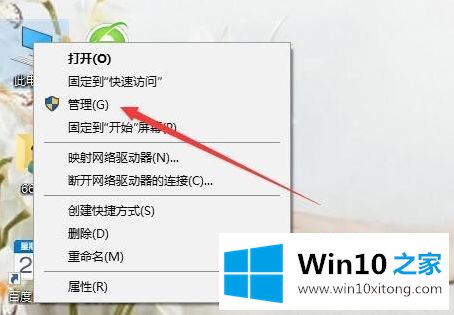
2.在打开的计算机管理窗口中,依次单击菜单项“计算机管理/系统工具/本地用户和组”。
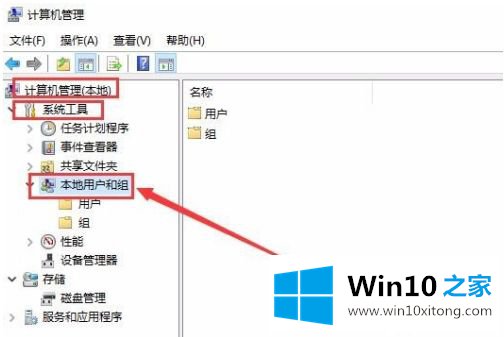
3.单击“本地用户和组”菜单项,然后在打开的折叠菜单中选择“用户”菜单项。
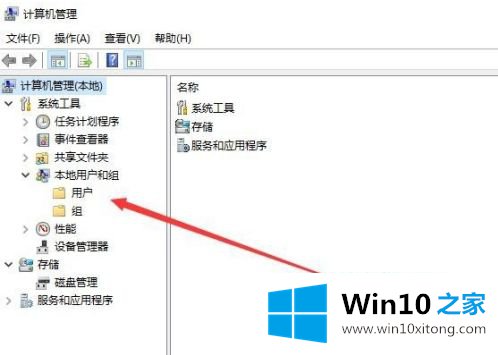
4.此时,所有登录帐户都将显示在右侧窗口中。右键单击要修改的账户,在弹出的右键菜单中选择“重命名”菜单项。此时,原始用户名变为可修改,可以直接修改。
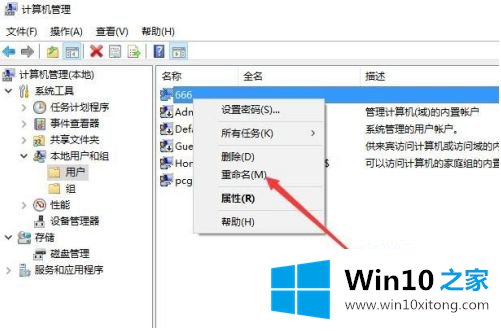
5.我们也可以双击登录用户名。在打开的属性窗口中,我们可以设置登录用户名的全名,最后点击OK。
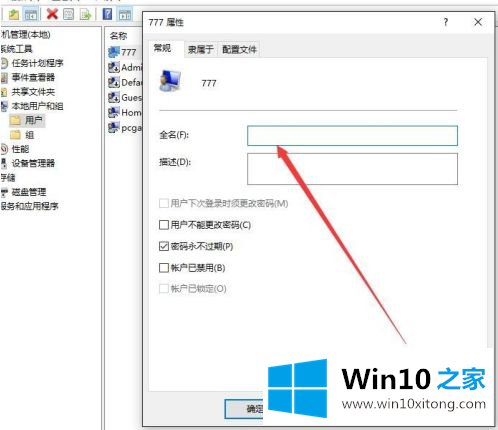
6.回到计算机管理窗口,您可以看到修改后的用户名及其全名。
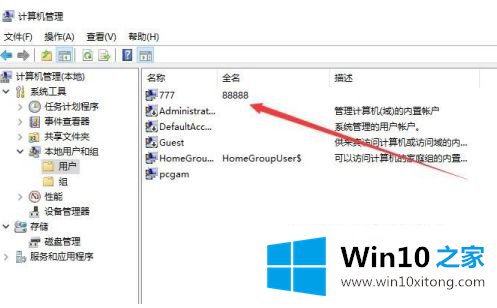
7.重启电脑后,可以用修改后的全名登录Windows10系统。
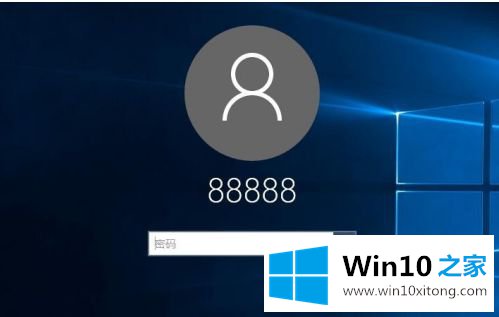
以上是win10 1909中修改管理员帐户名的操作方法。如果不太了解,可以按照边肖的方法操作,希望对大家有帮助。
在上面的文章中小编结合图片的方式详细的解读了win10的具体操作要领,各位的问题不知道有没有得到解决呢?如果你还有别的windows系统相关的问题,可以继续在本站查找阅读。